概要
iTunesを使用して、大きなwavオーディオを小さな容量のmp3に変換したい場合、どうすればよいですか? wav形式とmp3形式の特徴は何ですか? この記事は、iTunesで wav形式とmp3形式に変換する方法を紹介します。
wavとmp3

mp3は不可逆圧縮形式であり、ファイルボリュームを元の音源の1/10未満に圧縮できるため、モバイルデバイスで保存して使用するのに便利です。 ただし、mp3形式の圧縮オーディオは影響され、ローエンドのサウンドカードやスピーカーでは欠陥が目立たなくなりますが、オーディオがハイファイオーディオ機器または高品質のヘッドフォンに接続されている場合は、より明白になります。
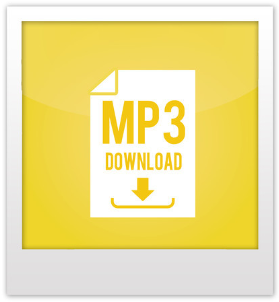
簡単に言えば、WAV形式のオーディオファイルは非圧縮で高音質ですが、ファイルは大きなスペースを占有します。 mp3形式のファイルは圧縮後に音質は低下しますが、使用するスペースは少なくなります。保存容量が限られているデバイスでは、mp3形式が推奨されます。
Renee Audio Toolsでwavをmp3に変換する方法
オーディオ形式を変換するときは、Renee Audio Toolsを使用することをお勧めします。 Renee Audio Toolsは、複数の機能を1つに統合するオーディオ変換ソフトウェアで、数回クリックするだけで完成でき、初心者ユーザーに非常に適しています。

多機能 トリミング、カット、録音、結合、形式変換、動画から音声抽出、ID3タグ編集、iTunesに転送、CDの音楽取出し、CDに焼く、特効追加等機能ある。
無料 フリーで全機能利用可能!(非商用のみ)
強力 MP3 , M4A , WAV , ACC 等各形式音声ファイル対応。Windows 10 , 8.1 , 8 , 7 , Vista , XP対応。
操作容易 操作が直感的にわかりやすい。初心者も簡単に利用可能。
日本語対応 インターフェースは日本語化されている。
多機能 音声録音・編集可能。
無料で強力 多数形式対応。
操作容易 初心者も簡単に利用可能。
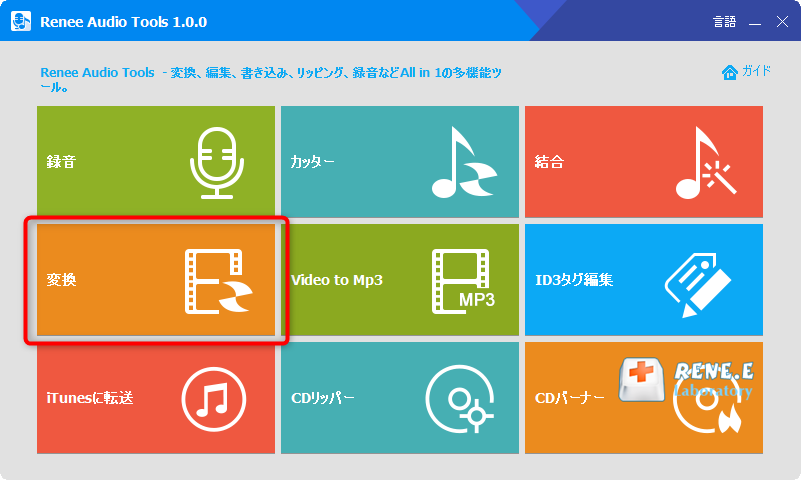
2.「ファイルを追加」をクリックし、WAVの音楽を追加し、出力形式にMP3を選択し、「開始」ボタンをクリックします。
MP3、WMA、m4a、AAC、AC3、FLAC、WAV、MP2等複数の出力形式を指定可能です。品質、出力先も自由に指定できます。
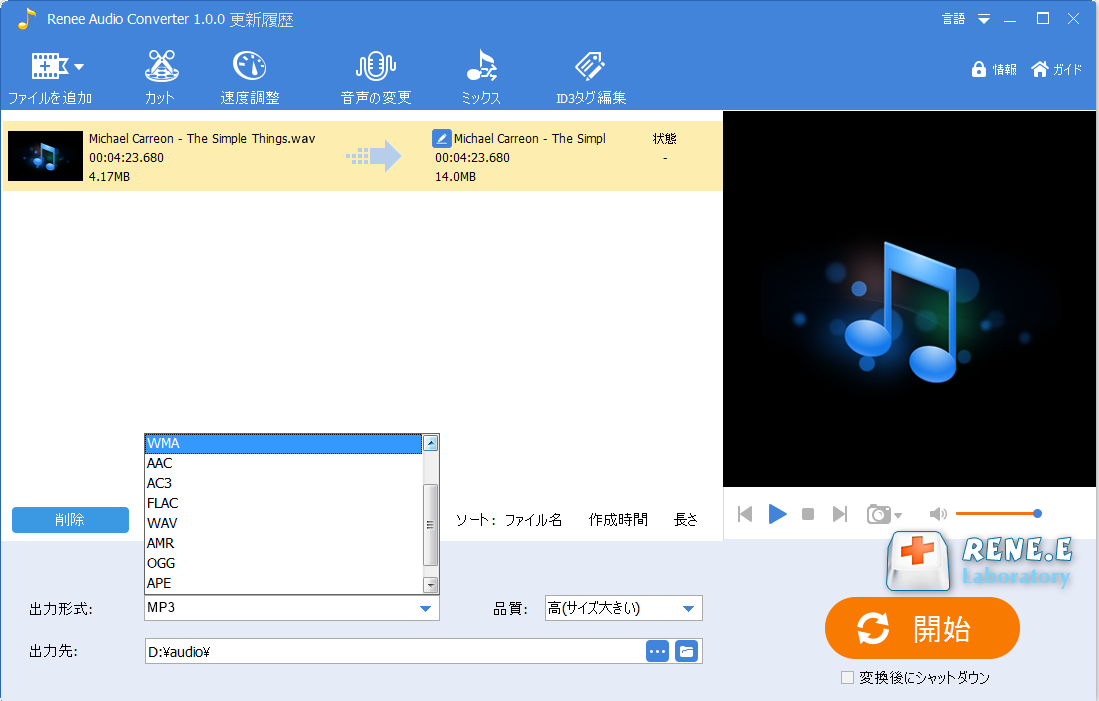
上の2つの手順でWAV形式をmp3形式に変換できます。Renee Audio Toolsは、複数の機能を備えたオーディオ編集ソフトウェアであり、オーディオファイル形式を変換できるだけでなく、オーディオをiTunesにすばやく転送することもできます。具体的な操作は次のとおりです。
1.「iTunesに転送」機能を選択し、iTunesに音楽を転送できます。
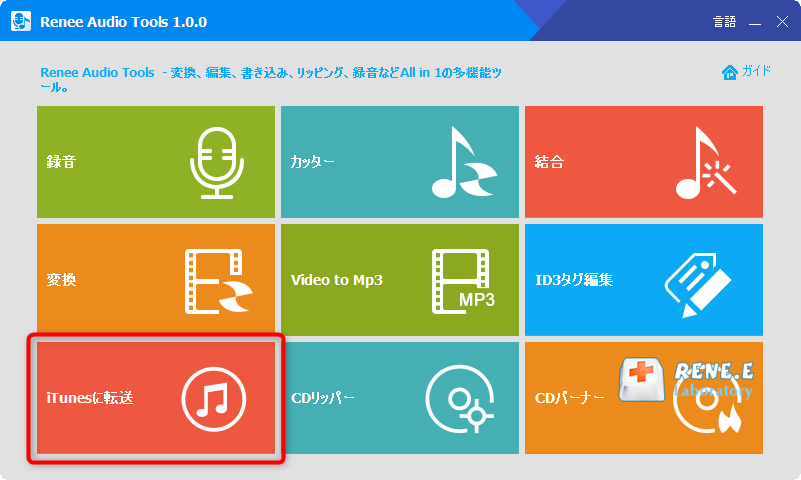
2.「ファイルを追加」をクリックし、音楽を追加します。ファイルをチェックし、「iTunesに転送」をクリックします。
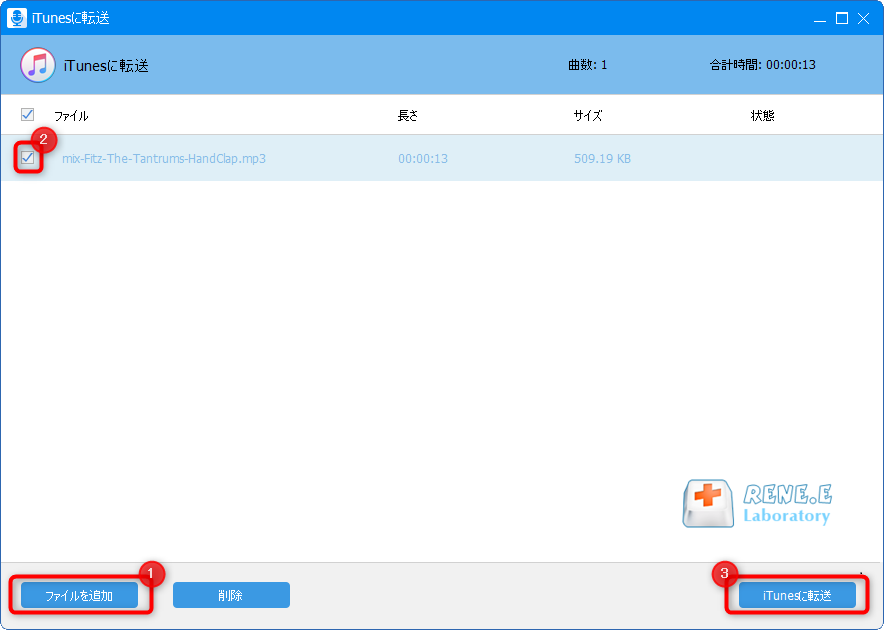
iTunesで形式変換する方法
2.メニューバーで、「編集」>「環境設定」の順に選択します。「一般」タブで、「インポート方法」の横のメニューをクリックし、「MP3エンコード」を選択します。
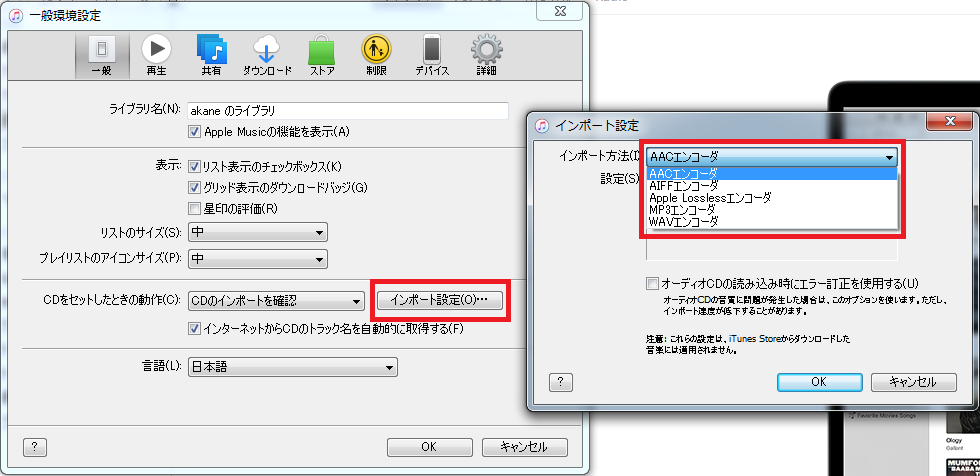
3.キーボードの「Shift」キー(Windows)または「option」キー(Mac)を押しながら、「ファイル」-「変換」-「MP3バージョンを作成」をクリックし、変換したい曲を選択します。
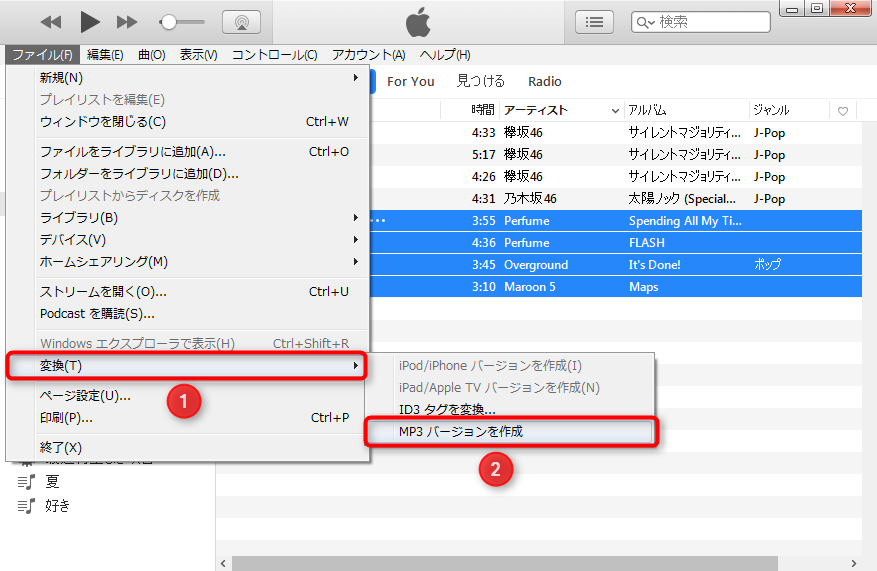
まとめ
さらに、Renee Audio Toolsは、wav形式とmp3形式の間で変換することもできます。 したがって、ファイル形式の変換とオーディオファイルの転送には、Renee Audio Toolsを使用することをお勧めします。
関連記事 :
2022-06-15
Imori : Appleユーザーとして、必要な写真をコンピューターから直接iPadに追加できないことを知っていますが、この場合、PCからiPa...
2022-06-15
Ayu : MP3は、現在最も広く使用されているオーディオファイル形式の1つです。MP3オーディオのボリュームに不均一の問題がある場合があり...
2022-06-15
Yuki : 近年、m4aファイル形式の利用頻度が高まっています。 多くのユーザーは、保存された高品質のflacオーディオファイル形式をm4a...
2022-06-15
Satoshi : iTunesを使用してファイル、ビデオ、オーディオをiPhoneに同期することしか知りませんか。実際、iTunesの代替ソフトが...
何かご不明な点がございますか?




